1.删除系统文件备份
进入“WINDOWS\system32\dllcache”目录(默认为隐藏目录),里面存储着约360MB的文件,它们是Windows XP系统文件的备份。当Windows XP的系统文件被替换、删除或修改时,系统可以自动从中提取出相应的系统文件进行还原,从而保证了系统的稳定性。如果你有Windows XP安装光盘或者已经将安装文件拷贝到硬盘上,那么你大可将此文件夹删除。注意:该文件夹不能直接删除,要在命令提示符下输入“sfc.exe /purgecache”(注意斜线前的空格)命令进行清除。
2.删除驱动备份
Windows XP自带了大量的硬件驱动程序,当检测到新硬件时系统会自动地提取相应的驱动程序进行安装。其实,多数情况下我们很少改变自己的硬件配置,因此在确定自己所需要的硬件驱动程序已经全部安装的情况下,可以将驱动备份文件删除。进入“WINDOWS\Driver Cache\i386”目录,找到名为“Driver.cab”的压缩文件,删除即可。此举可以释放出约73MB的硬盘空间。如果以后安装新硬件时系统找不到驱动程序,可以从安装光盘中提取。
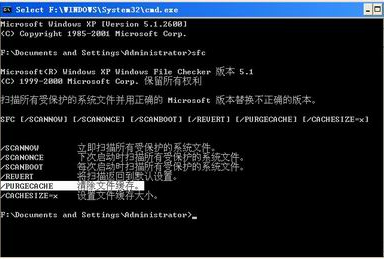
3.删除不用的输入法
在Windows XP下有几种我们根本用不着的输入法,比如日文、韩文输入法等。删除的方法是:进入“控制面板→日期、时间、语言和区域设置→区域和语言选项”,选择“语言”选项卡,将“为东亚语言安装文件”前面的钩去掉,点“确定”后依提示删除不需要的语言选项。重新启动后,到“WINDOWS\ime”文件夹下直接删除“chtime”、“imjp8_1”和“imkr6_1”三个文件夹(它们分别对应繁体中文、日文、韩文)即可。此举可以释放约85MB的硬盘空间。
4.清空系统临时文件
在“\Documents and Settings\用户名\LocalSettings\Temp”目录下(默认为隐藏目录)存储的是软件安装或运行时留下的临时文件夹和废弃的文档,可以清空该目录。如果你是第一次这样操作,那么有可能释放出上百MB的硬盘空间。注意:这招可以经常使用。




